 Punto Switcher
Punto Switcher

Punto Switcher este un program multifuncțional care combină câteva funcții utile, despre care veți afla despre acest articol. Scopul său principal este de aranjare automată a tastaturii de la rusă la engleză și viceversa, dacă este necesar, puteți utiliza alte limbi.
Într-un moment în care am devenit fericit proprietarul unui PC, precum și toți utilizatorii novice aproape că nu aveau nici o cunoștință despre utilizarea unui computer.
Prin urmare, în mod constant apar, ceea ce nu este o mare problemă, bara de limbă dispare, nu puteți găsi fișierul descărcat sau este imposibil de a elimina programul care nu sunt necesare. da, există multe de discutat despre multe întrebări diferite și da, sunt și ele.
În prezent, am completeze, de asemenea, cunoștințele lor de-a lungul modul în care am efectua blog-ul meu a fost repararea, reinstalarea, și actualizarea la versiunea maximă a sistemului pentru Windows, instalarea de software diferite, eliminarea virusului. Toți ceilalți meșteri care oferă servicii de reparare a calculatoarelor.
Pe ecranul este în mod clar vizibil, de exemplu, cuvântul a început să scrie în litere englezești, dar în cele din urmă a fost scris, așa cum era necesar în limba rusă sau un set de combinații de litere și caractere în mod miraculos fracțiune de secundă transformat în cuvântul potrivit.
Căutările mele pe computer și variațiile cu tastatura cu diferite combinații nu au dat rezultate pozitive și nu au putut da.
Ceea ce este interesant este de căutare pe internet, de asemenea, nu a dat imediat un răspuns eficient la întrebarea mea, pâsle pentru acoperișuri nu am putut pune întrebarea, felts puține informații a fost apoi, dar nu a fost acolo, am reușit încă să găsească răspunsul la întrebarea ta.
După cum sa dovedit, acest program "secret" se numește Punto Switcher din motorul popular de căutare din RuNet Yandex. Această aplicație comută automat textul instantaneu și are multe alte caracteristici utile.
- Cum este recunoașterea limbii dorite?
- Cum se poate explica aceasta?
Totul este extrem de simplu în fiecare limbă, există un algoritm al unei secvențe de simboluri care nu este similară cu oricare alta, care este monitorizată de program.
Cu alte cuvinte, în limba engleză nu are cuvinte care încep cu literele RKF, care începe cu literele respective cuvântul „tastaturii“ în aspectul greșit. Dar există cuvinte la care "Punto" nu poate determina afilierea limbii, în esență acestea sunt cuvinte mici din mai multe litere.
Apoi se face manual, apăsând tasta rapidă, de obicei, în mod implicit, este PAUSE BREAK. Dar o poți schimba la oricare al tău. Mai departe în articol despre acest lucru este descris în detaliu.
În cazul în care pentru a descărca Punto Switcher
Pe pagina de start a Yandex faceți clic pe link-ul Mai multe, lista va renunța, acolo vom selecta fila Programe.
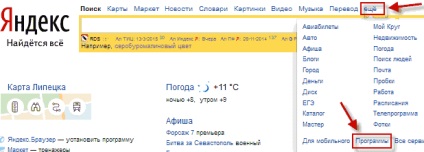
Va deschide o fereastră cu o listă de programe diferite, selectați-o pe cea pentru care sunteți aici, faceți clic pe Descărcare.
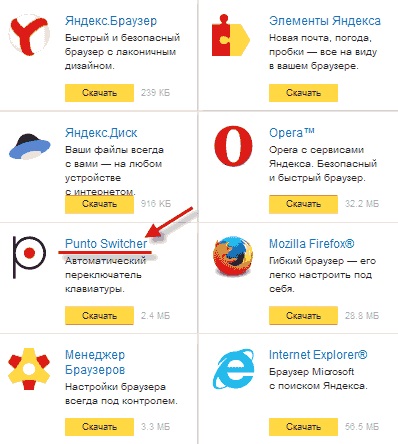
Procesul de încărcare, instalarea este cel mai obișnuit. După finalizare, o casetă de dialog vă va informa despre instalarea cu succes a programului. Apoi, va apărea în colțul din dreapta jos al ecranului (tavă) sub forma unui pătrat albastru sau roșu, cu literele prezentării actuale din interiorul RU sau EN.
Punto Switcher Settings
Există o mulțime de setări, așa că voi descrie cele mai interesante și necesare și veți înțelege deja cursul, pe care totuși trebuie să îl adăugați sau să-l inversați.
Înțelegerea setărilor va fi destul de simplă, totul este clar și clar este "Ajutor", care detaliază scopul fiecărui element.
Citiți și: Cum se face text invizibil în Windows Notepad
Faceți clic dreapta pe pătratul de culoare care arată dispunerea, se va deschide meniul, unde selectăm elementul de setare de vârf. Va apărea o fereastră cu o filă activă pentru setări, Basic cu elemente diferite care pot fi activate sau dezactivate utilizând
steaguri.
Imaginea prezintă punctele în care este de dorit, în opinia mea, bifați caseta pentru confortul imaginea de mai jos pentru o listă completă cu descrierea fiecărui element și unde este de dorit să se pună o căpușă.
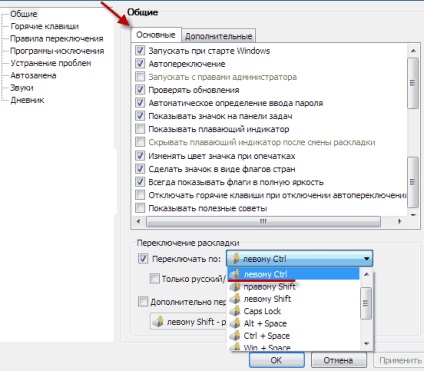
Un punct interesant dacă bifați opțiunea "Switch by":
puteți seta aspectele de comutare manuală, la discreția sa, în cadrul mai multor combinații propuse, de exemplu, am ales părăsit Ctrl, acest lucru înseamnă că la simpla apăsare a unei taste stânga Ctrl, voi schimba limba, și nu așa cum a fost înainte în versiunea clasică a unei combinații de 2 chei, Shift + Alt sau Shift + Ctrl.

Sfaturi utile Nu am marcat acest articol, dar vă sfătuiesc să-l puneți, programul vă va oferi recomandări utile, din cauza a ceea ce învăța repede să-l folosească.
suplimentare:
Prin configurarea fila Basic, facem clic în aceeași fereastră, fila Advanced este în cazul în care am, de asemenea, bifele acele elemente pe care le considerați necesare, de asemenea, pot experimenta.
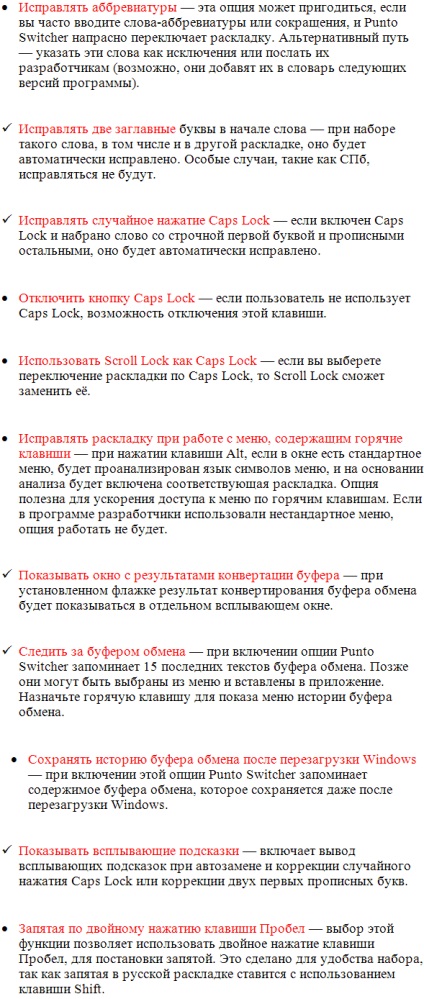
Taste rapide
Nu mai puțin important și interesant instrument decât cele două.
√ Anulează aspect de conversie - în cazul în care programul nu recunoaște cuvântul de scris-o într-un alt aspect, care este necesar, apăsați tasta Break, cuvântul înapoi la limba de stat dorită. Nu am o astfel de cheie pe laptop, așa că am stabilit valoarea mea corectă.
Pentru a modifica valoarea, faceți clic pe al doilea clic al mouse-ului pe fila "Undo Convert Layout". Selectați comenzi rapide apare fereastra, introduceți combinația dorită, și manual, înregistrați nu este necesar, de exemplu, am nevoie la dreapta, apăsați tasta corespunzătoare, iar numele său apare în câmpul de intrare, nu uitați despre OK, care ar salva modificările.
În același mod, modificăm valoarea celorlalte chei sau adăugăm unde nu este specificată.
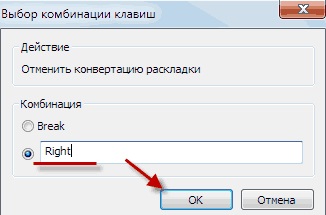
- Modificarea aspectului textului selectat - în cazul în care programul nu recunoaște cuvântul, și le-ați scris deja mai mult, apoi evidențiați-l folosind cald acest punct am pentru acest lucru este în butonul Stânga.
√ Schimbarea cazul textului selectat - evidențiați un cuvânt sau pasaj de text prin schimbarea registrului de jos în sus implicit sau invers pentru acest răspuns Alt + Break taste.
√ Transliterarea textului selectat - pentru a traduce textul scris în translit, adică pentru a scrie textul rusesc în litere în limba engleză.
De exemplu, scrie fraza, „Cum se scrie transliterat“, selectați-l apăsați combinația de taste implicit Alt + Scroll Lock, în cele din urmă obține «Kak pisat` translitom» pentru a atrage atenția asupra cuvântului scrie semnul moale a devenit o virgulă top exact aceeași imagine cu semnul greu, așa acestea nu ar trebui să fie scrise.
√ Conversia numărului în text - orice număr de exemplu 7895 convertește la valoarea textului Șapte mii opt sute nouăzeci și cinci. Selectați numărul pe care îl apăsați pe tastele fierbinți, textul apare, dar aici textul nu poate fi tradus înapoi în figură!
√ Deschideți Setări Punto Switcher - acces rapid la setări. (asigurați-vă că configurați tasta rapidă, de ce este important să aflați în secțiunea Jurnal)
AutoCorectare
Un instrument foarte util, îl folosesc tot timpul, sunt sigur că dacă nu știți despre asta, atunci o veți lua și pentru voi înșivă.
Aici puteți specifica abrevierile pe care Punto Switcher le va "desfășura" pentru dvs. De exemplu, abrevierea "SPS" poate fi convertită automat la "Salutări".
Dar acest lucru nu este tot, nici măcar acest lucru principal, cel mai util în înlocuirea automată este capacitatea de a vă aminti.
- De ce se aplică acest lucru?
Citiți și: transfer de fișiere prin Wi Fi
Deschideți fila AutoCorrect ⇒ Adăugați, se deschide o altă fereastră în care în „Ce să înlocuiască“ care prescrie numărul „pe ce să-l înlocuiască“ poate fi, și scrisoarea din valoarea dorită este introdusă sau fraza faceți clic pe OK OK din nou (nu atingeți-l lăsați căpușa la acel).
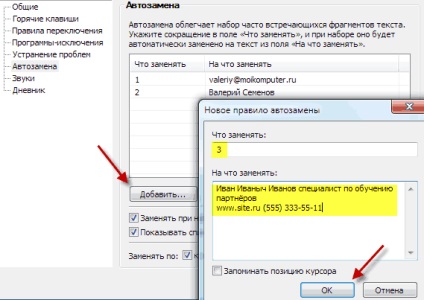
Aplicație - apăsați o tastă programată pe AutoCorrect, dacă am nevoie de semnătura am este No. 3, pune cursorul la locația dorită, apăsați această cifră, va apărea imediat următor, ceea ce este foarte convenabil, va fi imposibil de a face o greșeală dacă vă uitați dintr-o dată în ce figura de dorit Cuprins.
Asigurați-vă că alegerea este cea pe care trebuie să o apăsați Enter sau Tab sau un spațiu în care va apărea în mod miraculos o semnătură.
Jurnal sau "Keylogger Spy"
Setările rămase pot fi lăsate în mod implicit, faceți clic pe OK.
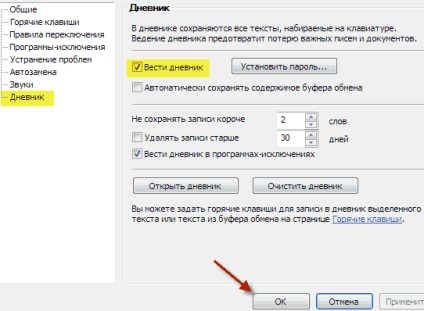
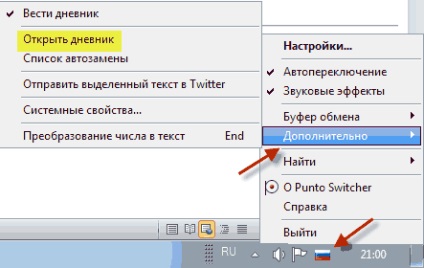
Este posibil să copiați și să ștergeți.

Dacă ați acordat atenție subtitrării acestei secțiuni, în titlul său este scris "Spionul tastaturii".
"Deci, ce are de-a face Punto Switcher cu spionajul?"
Se poate aplica dacă computerul este utilizat de mai mulți utilizatori în același cont sau dacă aveți acces la alt computer și puteți instala Punto Switcher.
În setarea „General“ căpușe „Afișați pictograma de pe bara de activități“, și că nu le-ar da, în același timp, dezactivați „Comutare automată“.
Clipboard extins
Și, în sfârșit, ultima caracteristică importantă, care merită să fiți atenți, este clipboard-ul.
În general, cine nu este foarte familiarizat cu clipboard-ul, apoi citiți mai întâi acest articol. care ar fi în subiectul pentru a înțelege întregul înțeles de mai jos scrisul.
Ei bine, iată setările "avansate", ar fi trebuit să bifați caseta de lângă "Urmați clipboard-ul" dacă nu, apoi faceți-o acum.
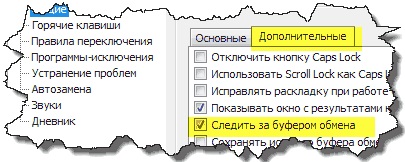
Cum funcționează clipboardul standard - copiați obiectul, apoi lipiți acolo unde aveți nevoie de copia lui data viitoare când copiați prima copie este înlocuită cu următoarea și așa mai departe.
Aici puteți salva până la 15 copii de text!

Va fi deschisă următoarea fereastră, cu elementele de text salvate.
Cum se introduce din. de exemplu, într-un document Word, puneți cursorul în locul în care vrem să închidem elementul copiat, introduceți așa cum este descris mai sus în memoria tampon. faceți clic pe copia dorită, acesta apare imediat.
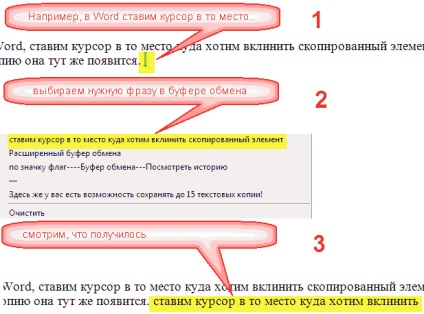
Setări Ajutor
Pentru a deschide Ajutor, faceți clic dreapta pe pictograma semnătură, selectați "Ajutor". Asigurați-vă că vizitați acest punct, există explicații clare și ușor de înțeles pentru gestionarea programului.
Valery Semenov, moikomputer.ru
Articole similare
Trimiteți-le prietenilor: